现在很多电脑都不配备光驱,但是我们有时还需要重新安装或者升级操作系统。幸运的是,我们可以利用优盘来安装Windows7系统。本教程将详细介绍使用优盘安装Win7系统的步骤,以帮助那些没有光驱的用户轻松完成系统安装。
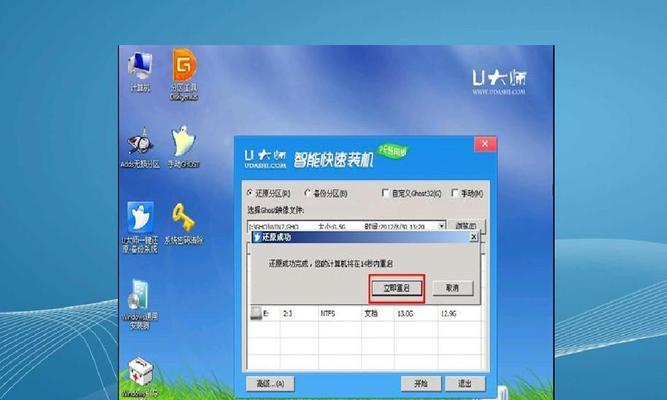
准备工作
1.检查优盘空间是否足够:至少需要一个8GB以上的优盘。
2.备份重要数据:在操作系统安装之前,请务必备份您的重要数据,以免丢失。

下载Windows7镜像文件
3.访问微软官网:在浏览器中输入“微软官网”并进入官方下载页面。
4.下载Windows7ISO镜像文件:根据您的需要选择合适的版本,并点击下载按钮开始下载。
制作可引导的优盘
5.下载Windows7USBDVDDownloadTool:在浏览器中搜索并下载该工具。

6.安装并打开工具:双击下载的安装包进行安装,并打开程序。
选择ISO文件和优盘
7.选择ISO文件:点击“浏览”按钮,选择之前下载的Windows7ISO镜像文件。
8.选择优盘:插入优盘后,点击“USB设备”按钮选择您的优盘。
制作可引导的优盘
9.开始制作:点击“开始复制”按钮,工具将会格式化您的优盘并将镜像文件复制到优盘中。这个过程可能需要一些时间,请耐心等待。
设置电脑启动项
10.插入优盘:将制作好的可引导优盘插入需要安装Win7系统的电脑的USB口。
11.进入BIOS设置:重启电脑,并在开机画面出现时按下相应的按键进入BIOS设置页面。
12.设置启动项:在BIOS设置页面中,找到“启动顺序”或者“BootOrder”选项,并将优盘调整为第一启动项。
安装Windows7系统
13.保存设置并重启电脑:在BIOS设置页面中,保存更改并退出BIOS设置,电脑将会重新启动。
14.开始安装:电脑重新启动后,会自动从优盘中引导,进入Windows7安装界面。根据提示进行系统安装即可。
15.完成安装:系统安装完成后,按照提示完成相关设置和配置,您将成功地用优盘安装了Windows7系统。
通过本教程,您学习了如何使用优盘安装Windows7系统。只需准备一个足够大的优盘、下载Windows7镜像文件、利用Windows7USBDVDDownloadTool制作可引导的优盘、设置电脑启动项,最后进行系统安装即可。希望本教程能够帮助到那些没有光驱的用户顺利完成Windows7系统的安装。







